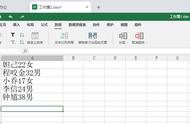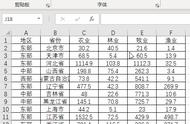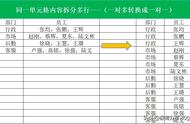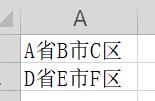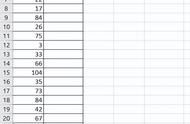如何在Excel中用斜线将表格一分为二,通常是指在表格中增加斜线来分割单元格并增加可视性。有以下几种方式可以进行分割
方法一:
打开表格点击需要用斜线进行分割的单元格,鼠标点击开始-在绘制边框格式这边点击小三角形,小三角形的菜单中选择绘制边框,会发现鼠标变成了一根笔,这时候您就可以点击任意单元格进行斜线,正线,竖线的随意绘制了,按住鼠标从对角线往下划就是斜线分割了。


方法二:
点击需要斜线分割的单元格,右键选择设置单元格格式---边框---选择边框样式就可以啦


方法三:
点击单元格左上角插入---插图---选择形状---挑选斜线,然后放在单元格中就可以了,这个方式建议使用的时候固定住,好处是这种方式可以从任意角度将单元格进行切分,方便简洁